Získejte všechny odpovědi pro Setarii ve hře Genshin Impact 3.1
Každá odpověď pro Setaria v Genshin Impact 3.1 Genshin Impact je akční hra na hrdiny s otevřeným světem, kterou vyvinula a vydala společnost miHoYo. …
Přečtěte si článek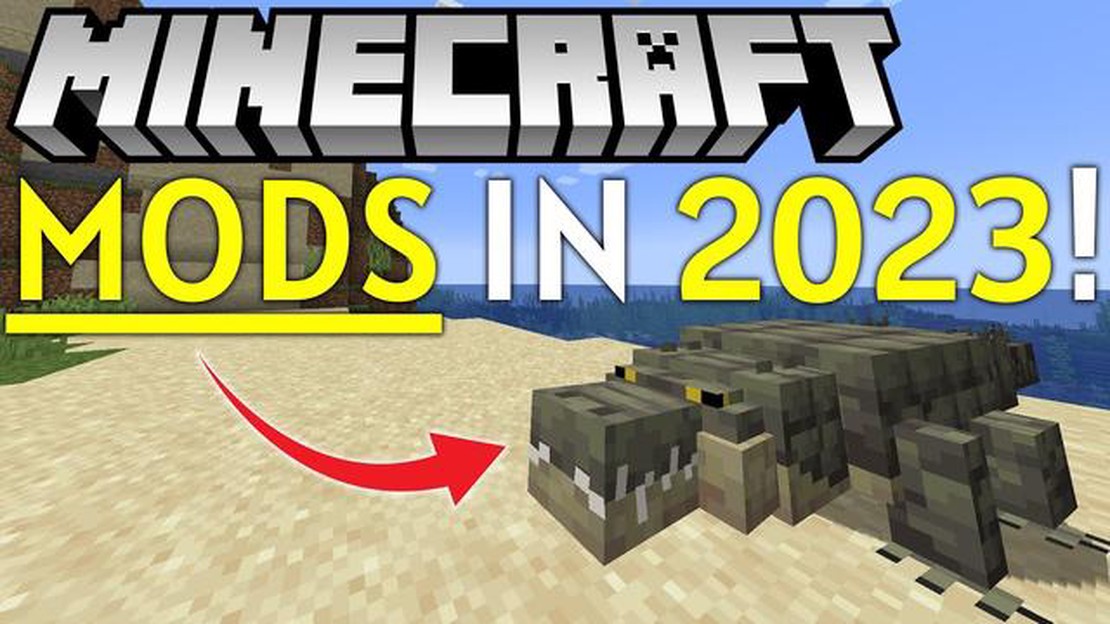
Jste hráčem Minecraftu a chcete vylepšit svůj herní zážitek pomocí módů? Už nemusíte hledat dál! V tomto obsáhlém průvodci vás provedeme snadnými kroky, jak získat mody Minecraft a posunout své hraní na vyšší úroveň.
Krok 1: Zkoumání a výběr modů
Než se vrhnete do světa modů Minecraft, je důležité udělat si průzkum a rozhodnout se, které mody chcete do hry přidat. K dispozici je nespočet modů, od nových předmětů a bloků přes změny hratelnosti až po celkové konverze. Udělejte si čas a prozkoumejte různé webové stránky a fóra o modifikacích, abyste našli ty, které nejlépe vyhovují vašim preferencím a hernímu stylu.
Krok 2: Stažení a instalace modifikace Forge
Jakmile se rozhodnete pro mody, které chcete nainstalovat, dalším krokem je stažení a instalace aplikace Forge. Forge je platforma pro modifikace, která funguje jako prostředník mezi hrou Minecraft a mody, které chcete používat. Chcete-li získat Forge, navštivte oficiální webové stránky a stáhněte si instalační program pro verzi Minecraftu, kterou právě hrajete. Spusťte instalační program, vyberte možnost “Instalovat klienta” a nechte jej dokončit instalační proces.
Krok 3: Vytvoření složky s mody
Po instalaci aplikace Forge je třeba vytvořit složku mods, do které umístíte stažené mody. Za tímto účelem otevřete spouštěč Minecraftu, přejděte na kartu “Instalace” a vyberte profil Forge, který jste právě nainstalovali. Klikněte na tlačítko “Mod Options” a poté vyberte možnost “Open Mods Folder”. Tím se v okně průzkumníka souborů otevře složka modů Minecraftu.
Krok 4: Instalace modů
Nyní je čas nainstalovat stažené mody. Jednoduše přetáhněte soubory modů z jejich původního umístění ke stažení do právě otevřené složky modů. Dbejte na to, abyste instalovali pouze mody kompatibilní s verzí Minecraftu, kterou hrajete, protože nekompatibilní mody mohou způsobit pády a další problémy. Po umístění souborů modů do složky zavřete okno průzkumníka souborů a spusťte Minecraft pomocí profilu Forge. Vaše mody by nyní měly být načteny a připraveny k použití!
Nezapomeňte si vždy přečíst dokumentaci a pokyny dodávané s každým modem, abyste zajistili správnou instalaci a kompatibilitu. Kromě toho je dobré si před instalací modů vytvořit zálohy světů Minecraftu, protože někdy mohou způsobit neočekávané změny ve hře.
Díky těmto jednoduchým krokům se nyní můžete vydat na cestu modifikací Minecraftu a užívat si širokou škálu dostupných modifikací. Ať už chcete přidat nové funkce, vylepšit grafiku nebo zcela změnit hratelnost, mody mohou vylepšit váš zážitek z Minecraftu způsobem, který jste si nikdy nedokázali představit.
Ve světě Minecraftu jsou mody (zkratka pro modifikace) hráči vytvořené doplňky do hry, které mohou změnit nebo vylepšit různé aspekty hraní. Mody mohou být různé, od jednoduchých změn až po složitější doplňky, které do hry přinášejí nové funkce a mechaniky.
Mody mohou vytvářet jednotliví hráči nebo komunity modderů a obvykle jsou určeny k instalaci do javové edice hry Minecraft. Existují však i mody pro jiné verze hry, například pro edici Bedrock.
Tyto modifikace mohou mít mnoho podob, včetně nových předmětů, bloků, biomů, tvorů, herních mechanismů, a dokonce i celých dimenzí. Mody mohou také zlepšovat výkon hry, přidávat nové grafické efekty nebo poskytovat nástroje pro stavění a navrhování v Minecraftu.
Mezi oblíbené příklady modifikací Minecraftu patří Optifine, který vylepšuje grafiku a výkon hry, a Biomes O’ Plenty, který přidává nové biomy a krajiny k prozkoumání. Existují také mody, které se zaměřují na konkrétní témata, jako je magie, technologie nebo středověké prostředí.
Přečtěte si také: Pokemon Go: Ovládněte umění boje a poražte své soupeře.
Instalace modů vyžaduje určité technické znalosti a porozumění struktuře souborů Minecraftu. Mody se obvykle stahují jako soubory .jar a poté se instalují pomocí nástroje pro správu modů nebo ručním umístěním souborů do příslušného adresáře Minecraftu.
Je však důležité si uvědomit, že ne všechny mody jsou kompatibilní mezi sebou nebo s různými verzemi Minecraftu. Před instalací modifikace je nutné zkontrolovat její kompatibilitu a požadavky, abyste se vyhnuli konfliktům nebo problémům se hrou.
Přečtěte si také: Průvodce krok za krokem: Jak získat Roblox Studio na Chromebook
Závěrem lze říci, že mody Minecraftu jsou úpravy vytvořené hráči, které mohou vylepšit a rozšířit herní zážitek. Mohou zavádět nové funkce, zlepšovat výkon a nabízet nekonečné možnosti přizpůsobení a prozkoumávání světa Minecraftu.
Než se ponoříte do světa modifikací Minecraftu, je důležité udělat si průzkum a shromáždit informace. Tento krok vám pomůže pochopit základy modů Minecraft a pomůže vám najít ty správné mody pro vaše hraní.
Zde je několik klíčových bodů, které je třeba během výzkumu zvážit:
Důkladným průzkumem získáte lepší přehled o scéně modifikací Minecraftu a budete vybaveni znalostmi, které vám umožní činit informovaná rozhodnutí. To nakonec povede k úspěšnému a příjemnému zážitku z modování.
Pokud jde o hledání modů pro Minecraft, existuje několik různých cest, které můžete prozkoumat. Zde je několik tipů, které vám pomohou najít ty správné mody pro vaše hraní:
Jakmile najdete mod, který vás zajímá, stáhněte si jej z důvěryhodného zdroje a postupujte podle uvedených pokynů k instalaci. Před instalací modů nezapomeňte vždy zálohovat svůj svět Minecraftu, protože někdy mohou způsobit neočekávané problémy.
Jakmile jste se rozhodli pro mody, které chcete do Minecraftu nainstalovat, dalším krokem je jejich stažení. Zde jsou uvedeny kroky ke stažení modů Minecraft:
Jakmile je soubor modů stažen, můžete přejít k dalšímu kroku: instalaci modů do Minecraftu.
Jakmile najdete mody, které chcete používat, budete je muset stáhnout a nainstalovat do počítače. Při získávání modů postupujte podle následujících kroků:
C:\Users\Vaše uživatelské jméno\AppData\Roaming\.minecraft.mods. Pokud složka neexistuje, vytvořte novou složku a pojmenujte ji mods.mods.Gratulujeme! Úspěšně jste stáhli a nainstalovali mody pro Minecraft do svého počítače. Užijte si objevování všech nových možností a funkcí, které mody do hry přinášejí!
Mody Minecraft jsou modifikace nebo doplňky, které lze do hry nainstalovat a přidat tak nové funkce, předměty nebo herní mechanismy.
Ano, většina modů Minecraft je k dispozici ke stažení a používání zdarma. Mohou však existovat prémiové mody, které vyžadují zakoupení nebo darování.
Ano, mody můžete používat v režimu pro více hráčů. Ujistěte se však, zda je mod kompatibilní s režimem pro více hráčů nebo zda vyžaduje, aby všichni hráči měli nainstalovaný stejný mod.
Používání modů Minecraft může být bezpečné, pokud je stáhnete z důvěryhodných zdrojů a budete pečlivě dodržovat pokyny k instalaci. Vždy však doporučujeme používat antivirový software a před instalací modů si pro jistotu zálohovat herní data.
Každá odpověď pro Setaria v Genshin Impact 3.1 Genshin Impact je akční hra na hrdiny s otevřeným světem, kterou vyvinula a vydala společnost miHoYo. …
Přečtěte si článekJak utratit drahokamy ve hře Brawl Stars? Pokud jste fanoušky hry Brawl Stars, pak víte, že drahokamy jsou cennou měnou, kterou můžete použít k …
Přečtěte si článekRecenze hry Far Cry New Dawn Far Cry New Dawn vezme hráče na napínavou cestu postapokalyptickým světem. Tato střílečka z pohledu první osoby se …
Přečtěte si článekJak Hack Coin Master Ios? Už vás nebaví trávit hodiny hraním Coin Masteru jen proto, abyste skončili s pár mincemi a otočkami? Nebojte se, máme pro …
Přečtěte si článekJak získat bezplatný skin ve hře Fortnite? Fortnite je jednou z nejoblíbenějších battle royale her na světě a jedním z důvodů její popularity je …
Přečtěte si článekRiot zakročuje proti dvěma hráčům Valorantu, kteří se zapletli do bouřlivé hádky o teabaggingu Populární střílečka z pohledu první osoby Valorant, …
Přečtěte si článek